Как заблокировать / разблокировать телефон Android с помощью голоса, используя Google Assistant
Как получить Google Assistant на Android
Чтобы использовать функцию голосовой разблокировки Google, на вашем телефоне должен быть Google Ассистент.
Новые телефоны Android (обычно с Android 7.0 Nougat и выше) поставляются с уже установленным Google Assistant. При настройке нового телефона вам просто нужно включить эту функцию и предоставить приложению Google соответствующие разрешения.
Если вы не уверены, что он включен, откройте приложение Google и нажмите кнопку « Еще» . Чтобы проверить, выберите « Настройки»> «Google Ассистент» .
Если у вас более старая версия Android, Google Assistant предоставляется через автоматическое обновление. Приложение можно запустить на любом телефоне с Android Lollipop (5.0) или более поздней версии – просто скачайте приложение Google Assistant из Google Play.
Программы для Windows, мобильные приложения, игры - ВСЁ БЕСПЛАТНО, в нашем закрытом телеграмм канале - Подписывайтесь:)
Есть несколько предварительных условий, которые могут затруднить или задержать обновление. Если ваш телефон совместим с Ассистентом, но вы не видели запроса на его активацию, вам следует сначала проверить несколько критериев.
Во-первых, убедитесь, что язык, который вы выбрали для своего телефона, является одним из языков, поддерживаемых Google Assistant.
Если у вас установлен правильный язык, но вы по-прежнему не видите Google Assistant, убедитесь, что ваше приложение Google Play Services обновлено. Старые, менее мощные устройства несовместимы с Google Assistant; вам потребуется как минимум 1 ГБ (Android 5.0) памяти и разрешение экрана 720p.
Скачать: Google Assistant (бесплатно)
Скачать: Сервисы Google Play (бесплатно)
Можете ли вы разблокировать свой телефон с помощью Google Assistant?
Ранее Android позволял разблокировать телефон с помощью голоса Google Assistant, эта команда Google больше не поддерживается.
Более старые версии Android поддерживали эту голосовую команду, а в новых версиях она была удалена. Однако с 2021 года Google Assistant удалил эту функцию во всех версиях.
Вместо этого, в качестве альтернативы, он предлагает вам возможность использовать доступ к Google Assistant и давать голосовые команды на экране блокировки без необходимости вообще разблокировать телефон.
Вы также можете использовать обходной путь для блокировки телефона с помощью Google Assistant, о котором мы также расскажем в этой истории.
Как использовать Google Assistant, когда ваш телефон заблокирован
Итак, какие возможности у вас теперь есть на Android, чтобы использовать Google Assistant с голосом, когда ваш телефон заблокирован? Voice Match на этих устройствах не позволит вам разблокировать телефон, но вы все равно можете использовать голосовые команды Google Assistant, когда ваш телефон заблокирован.
Для этого сначала необходимо обучить надежную модель голоса. Откройте приложение Google и перейдите в Настройки> Google Ассистент . Затем прокрутите вниз до Voice Match . Здесь вы можете обучить голосовую модель, а также включить доступ к помощнику при выключенном экране.
Чтобы разрешить Google Assistant доступ к большему количеству частных приложений (например, к вашей электронной почте и текстовым сообщениям), когда ваш экран выключен, перейдите на экран блокировки в настройках Google Assistant.
Вам также следует перейти в Настройки> Персонализация, чтобы включить персональные результаты, чтобы Ассистент мог предоставлять вам персональные результаты.
Включение этого позволяет Google отправлять сообщения и электронные письма, звонить вашим контактам, получать доступ к вашему календарю и т. д.
Это позволяет использовать команду «Окей, Google», чтобы вывести телефон из спящего режима и дать ему голосовые команды, пока экран заблокирован.
Как заблокировать телефон голосом с помощью Google Assistant
Заблокировать телефон с помощью Google Assistant гораздо проще. Однако для этого требуется небольшая настройка, потому что приложение не имеет встроенных функций для блокировки вашего телефона.
Так как же это обойти? Используя настраиваемую команду.
В Google Assistant вы можете настраивать пользовательские команды и цепочки команд, называемые процедурами. Настройка пользовательских голосовых команд с помощью подпрограмм расширяет возможности Ассистента. Блокировка телефона – лишь один из способов использования этой функции.
Существует множество приложений, единственная цель которых – заблокировать ваш телефон. Вам просто нужно связать одно из этих приложений с пользовательской командой Google. Вам нужно скачать один.
Два варианта, оба бесплатные:
https://play.google.com/store/apps/details?id=com.iglint.android.screenlock
https://play.google.com/store/apps/details?id=org.stanwu.smartscreenlockpro
Примечание. Этим приложениям требуются права администратора для блокировки вашего телефона, поэтому вам придется взвесить, действительно ли риск для безопасности того стоит.
Установите приложения и предоставьте им необходимые разрешения. Каждый раз, когда вы открываете приложение, оно выключает ваш экран и блокирует ваш телефон.
Добавление команды выключения экрана
Чтобы превратить это в функцию громкой связи, вам нужно, чтобы Google Assistant открывал приложение для вас. Вы можете сделать это, открыв меню Настроек Ассистента, как и раньше, выбрав « Подпрограммы» и добавив новую настраиваемую команду с помощью кнопки « + Новый» .
Под заголовком « Как начать» нажмите « Добавить стартер»> «Голосовая команда» и введите такие команды, как:
- “Заблокируйте мой телефон”
- “Экран блокировки”
- “Идти спать”
Подойдет любое утверждение, и вы можете добавить столько вариаций, сколько захотите. Это личные команды, а не встроенные в Google Assistant.
Теперь под заголовком « Эта процедура» нажмите « Добавить действие»> «Попробуйте добавить свое действие» и введите «Открыть приложение [Блокировка экрана]» . Включите название любого установленного вами приложения для блокировки экрана.
Обязательно укажите полное имя приложения, которое отображается на вашем телефоне, иначе оно просто запустит поиск Google. Сохраните команду, и все готово.
Теперь, когда вы произносите любую фразу блокировки, Ассистент автоматически блокирует ваш экран.
Другие голосовые команды для Google Assistant
Если вы не знали о блокировке телефона с помощью Google Assistant, возможно, вы пропустили некоторые другие функции приложения.
Пользовательские команды и процедуры открывают совершенно новый мир функциональности, если вы используете правильные приложения.
Ассистент также имеет множество встроенных функций и команд, которые могут облегчить вашу жизнь и повседневные задачи.

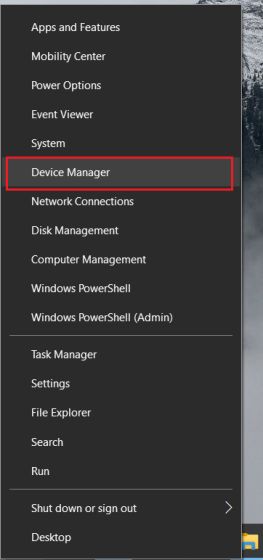

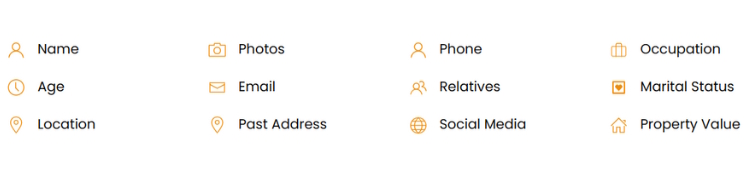
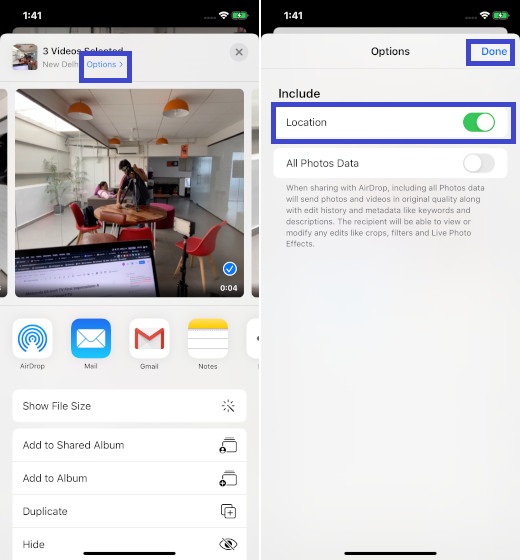
![Как исправить пинг в PUBG Mobile [New Methods – 2019]](https://okdk.ru/wp-content/uploads/2019/09/1.-Use-Native-Game-Booster.jpg)
